如何登陆2个微信电脑 电脑怎么同时登录两个微信账号
更新时间:2024-05-28 15:08:36作者:xtang
在日常生活中,我们经常需要同时使用多个微信账号,但是在电脑上只能登录一个微信账号的限制让我们感到困扰,那么如何在电脑上同时登录两个微信账号呢?通过一些简单的操作和工具,我们可以实现在电脑上同时登录两个微信账号的便利。接下来让我们一起来探讨一下如何实现这个目标。
具体步骤:
1.当然,在我说电脑版微信多开的步骤之前。我们先要做好相应的准备工作,比如我们电脑上要安装电脑版本的微信。
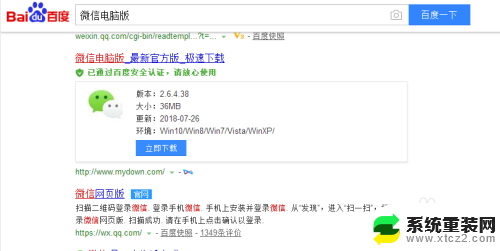
2.在我们电脑上安装电脑版本的微信后,这里我们需要创建微信在桌面的快捷打开方式图标。
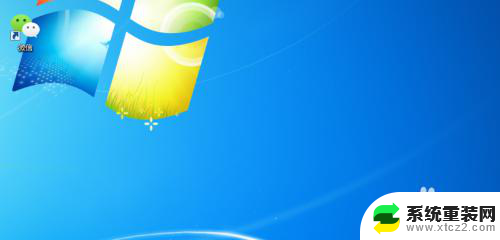
3.然后,我们在桌面上找到微信的图标,这里要特别注意一下,我们用鼠标点选它,注意是点选,不是点击打开。
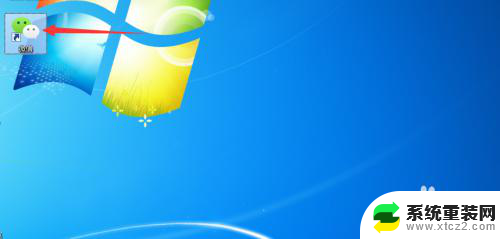
4.接着,点选微信电脑版本的快捷打开方式后。这里我们需要做一个更加重要的操作,即按住电脑键盘上的“Enter键”。

5.再接着,我们在按住Enter键的前提下。这时我们可以用我们的鼠标对着微信图标进行双击,甚至是多次点击。

6.最后,在多次点击后,我们会发现桌面弹出多个登录窗口,这里我们一一用手机微信进行扫描登陆即可。
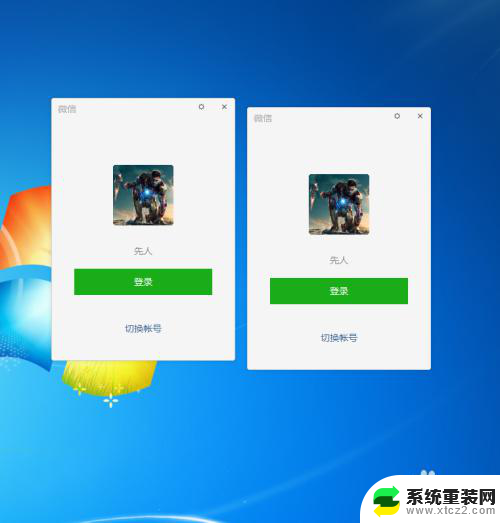
以上就是如何登录2个微信电脑的全部内容,碰到同样情况的朋友们赶紧参照小编的方法来处理吧,希望能够对大家有所帮助。
如何登陆2个微信电脑 电脑怎么同时登录两个微信账号相关教程
- 电脑如何打开2个微信 电脑怎么登录两个微信账号
- 两个微信能同时在一个手机登录吗 同一个微信账号能否在不同手机上同时登陆
- 同一个手机登两个微信怎么登 如何在一个手机上同时登录两个微信号
- 电脑怎么开第二个微信 电脑如何同时登录两个微信账号
- 电脑上能同时登陆两个微信吗 如何在电脑上打开两个或多个微信窗口
- 同一个手机可以开两个微信吗 同一个微信账号可以在两台手机上同时登陆吗
- 怎么在同一个手机上下载两个微信 一个手机可以同时登录两个微信吗
- 电脑微信不能账号密码登陆吗 电脑版微信账号密码登录教程
- 微信电脑不能账号密码登录吗 电脑版微信怎么输入账号密码登录
- 为什么微信登不上电脑版的微信? 手机扫描电脑微信登录不了怎么办
- windows怎么设置屏幕截图自动保存地址 电脑截图后保存在哪里
- windows系统电脑怎样修改系统时间 笔记本怎么同步时间
- 怎么查笔记本电脑是window几 查找笔记本电脑型号的步骤
- windows朗读模式关闭 生词本关闭语音朗读方法
- windows 7电脑病毒如何处置 笔记本中病毒了怎么处理
- 怎么插入windows光盘 笔记本电脑放光碟注意事项
电脑教程推荐